アーカイブが破損しているとはどういう意味ですか? [+一般的な原因]
![アーカイブが破損しているとはどういう意味ですか? [+一般的な原因]](https://cdn.thewindowsclub.blog/wp-content/uploads/2023/07/what-does-archive-is-corrupted-mean-1-640x375.webp)
アーカイブを開けない場合は、アーカイブが破損している可能性があります。データの破損は多大な損害を与える可能性がありますが、個人情報の損失はその一部にすぎません。だからこそ、迅速に行動しなければなりません。
では、アーカイブが破損しているとはどういう意味でしょうか? 何が原因で、どのように修正すればよいのでしょうか? 早速始めましょう。
アーカイブが破損しています とはどういう意味ですか?
アーカイブには複数のファイルが 1 つにまとめられており、データの保存や転送に非常に役立ちます。しかし、片方が損傷した場合はどうなるのでしょうか?破損したアーカイブは壊れたアーカイブです。そのコンテンツへのアクセスや抽出は拒否されます。
ファイルにアクセスできないと、特に理由がわからない場合は非常にイライラすることがあります。アーカイブ破損の最も一般的な原因を調べてみましょう。
アーカイブ ファイルが破損するのはなぜですか?
- 不完全なダウンロード: アーカイブ破損の最も一般的な理由。ダウンロード プロセスが中断されると (不安定なネットワーク接続、停電、プログラムの突然のシャットダウン、またはその他の問題が原因で)、ファイルが破損する可能性があります。
- ファイル転送中のエラー:転送プロセスにより、ファイルは脆弱なままになります。アーカイブをあるデバイス/ストレージから別のデバイス/ストレージに転送する際に小さな部分が破損した場合でも、アーカイブ全体が使用できなくなる可能性があります。
- 破損したファイル: デバイスにダウンロードする前であっても、アーカイブには破損したファイルが含まれている可能性があります。
- 悪意のあるファイル:マルウェアはアーカイブに多大な損害を与える可能性があり、アーカイブに感染したり、主要なコンポーネントを変更したり、アーカイブの一部を削除したりする可能性があります。これにより、コンピュータ全体が危険にさらされます。
- 不正確なヘッダー ファイル: リーダーがファイルのヘッダーを認識できなかったため、アーカイブ全体が損傷する可能性があります。
- ソフトウェアの問題: プログラムに欠陥があると、データの損失や破損が発生する可能性があります。
- 不良セクタ:ストレージデバイスでも破損する可能性があります。不良セクタが発生する可能性があります。これは、ドライブ上にデータを保存および保存できない領域があることを意味します。その後、これによりアーカイブ ファイルが重大な損傷を受ける可能性があります。
- ファイル サイズが正しくありません: アーカイブ ファイルが大きくなりすぎると、アーカイブが破損する可能性があります。
アーカイブの破損の問題に直面した場合、情報が永久に失われると考えると落胆する可能性があります。回復する方法に関する貴重なヒントを読み続けてください。
破損したアーカイブを修復するにはどうすればよいですか?
1. アーカイブを再度ダウンロードします
ダウンロード プロセスの中断または転送エラーによりアーカイブが破損した場合は、再度ダウンロードを試みることができます。あるいは、オンライン ソフトウェアまたはデータについて話している場合は、別のソースを使用することもできます。
こうすることで、実際のアーカイブ破損の回復試行に戻る必要がなくなる可能性があります。
2. WinRAR でアーカイブを修復する
- PC でWinRARを開きます。まだダウンロードしていない場合は、公式ソフトウェア ページから入手し、画面上の指示に従ってインストールしてください。
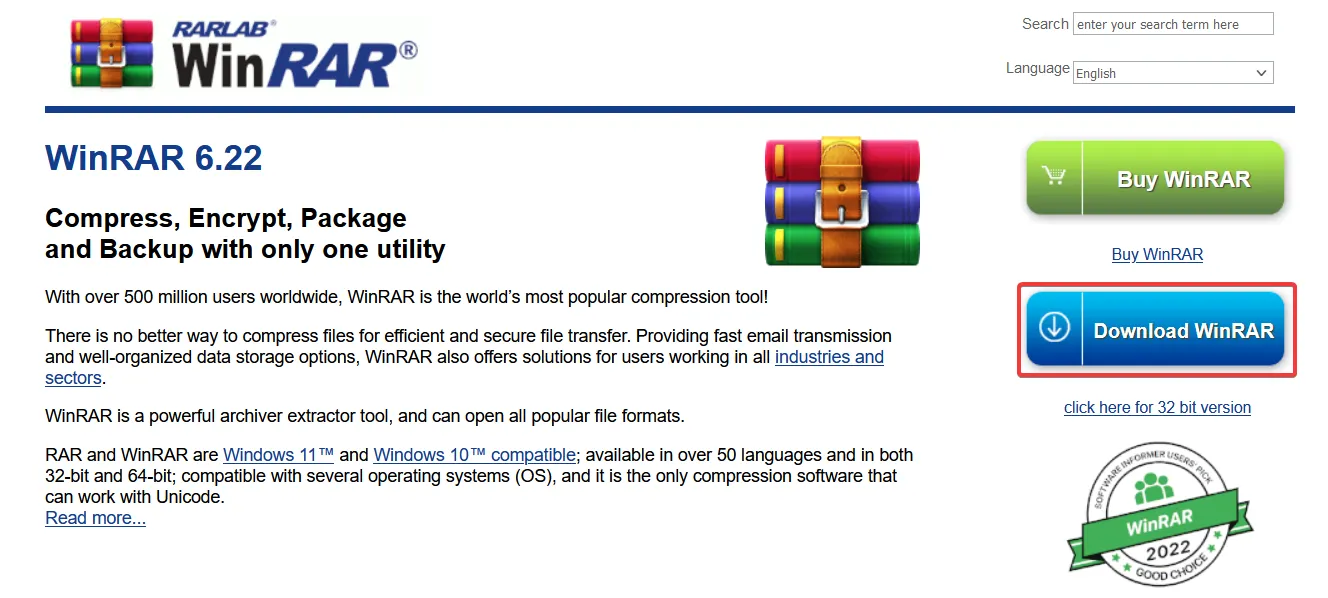
- 「ファイル」をクリックし、「アーカイブを開く」をクリックします。破損したファイルを開きます。
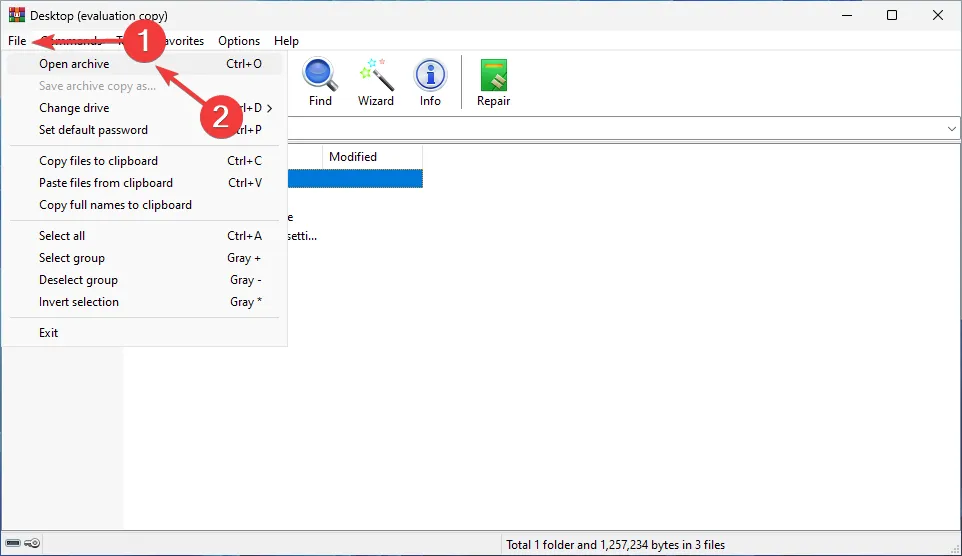
- アーカイブを選択し、右側の「修復」を選択します。
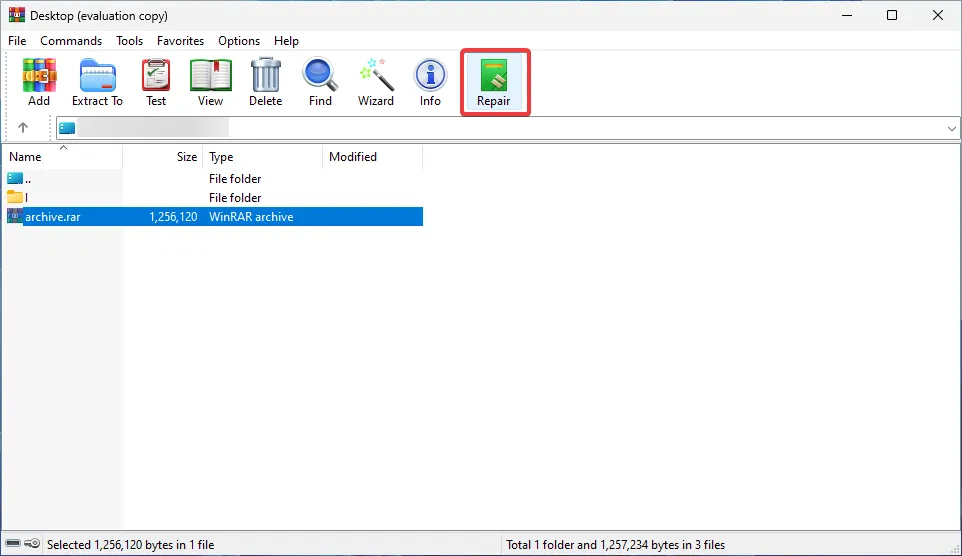
- 修復したファイルの新しい場所を選択します。アーカイブの種類を選択し、[OK]を押します。プロセスが完了するまで待ちます。
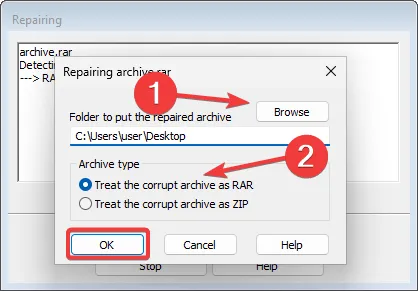
WinRAR は、アーカイブ ファイルを表示するためだけではなく、価値のあるプログラムです。また、ファイルの変換、ウイルス スキャン、暗号化、データの (強制) 抽出、バックアップ、さらには修復にも使用できます。
ただし、成功の程度は破損の重大度によって異なるため、一部の複雑なケースでは、これでは不十分な場合があります。
3. ファイルを強制抽出する
- WinRARを起動し、Ctrl+を押しますO。開きたいアーカイブを選択します。
- 「抽出先」オプションを見つけてクリックします。
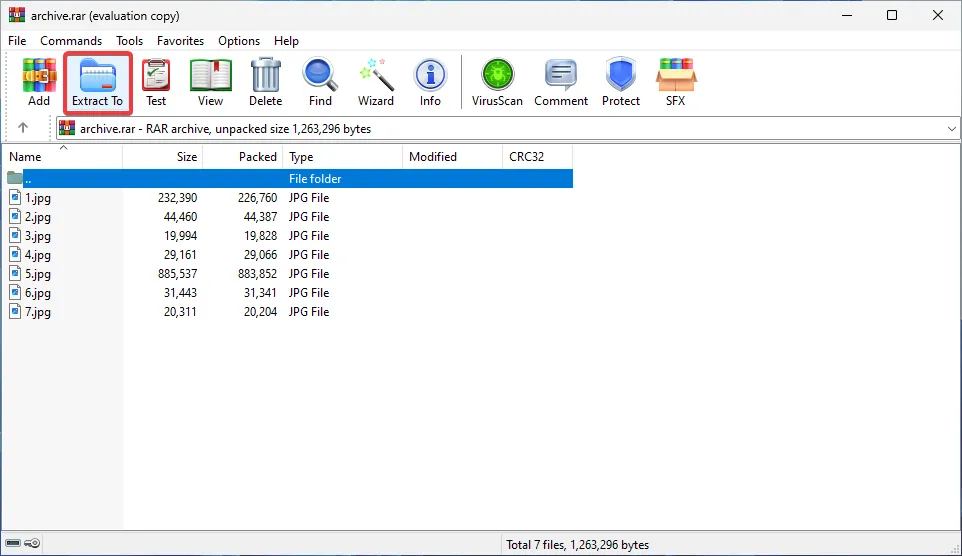
- 宛先パスを選択し、「壊れたファイルを保持する」オプションの横のボックスにチェックを入れます。
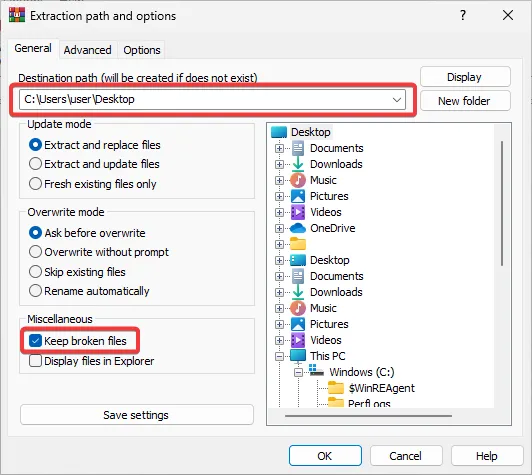
- 「OK」をクリックして抽出プロセスを開始します。エラーが表示された場合は無視してください。
4. サードパーティの修復ソフトウェアを使用する
データの破損が深刻すぎる場合、上記の解決策では成功しない場合があります。ファイルがこれに該当する場合は、信頼できるサードパーティの回復ソフトウェアを試してみてください。
破損したアーカイブ ファイルを修正するのに役立つ優れた無料ツールがあります。信頼できるオンラインの代替手段を見つけることもできます。
アーカイブが破損しています とはどういう意味ですか? おめでとうございます。これで、この質問に対する答えだけでなく、その原因と修正方法もわかりました。
ZIP ファイルを解凍できない場合の対処方法を学ぶことも役立つかもしれません。
この記事が役に立ち、問題の解決に役立つことを願っています。さらにサポートや情報が必要な場合は、遠慮せずに以下のコメント セクションをご利用ください。


コメントを残す